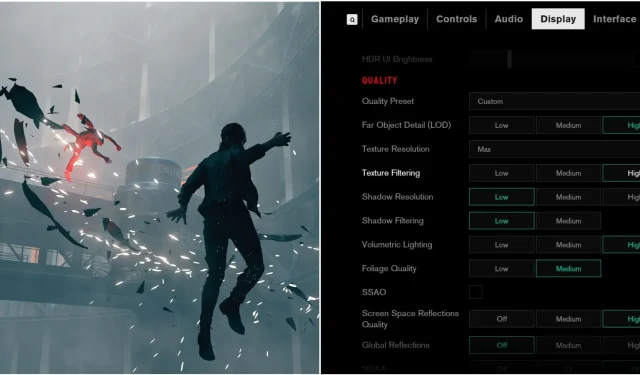
Depuis sa sortie en 2019, Control de Remedy Entertainment a captivé les joueurs, recevant des éloges pour son gameplay et sa narration. Ce qui a vraiment impressionné de nombreux joueurs, c’est sa présentation visuelle à couper le souffle. Control a établi une nouvelle norme dans l’industrie du jeu avec sa technologie de traçage de rayons de pointe, présentant certaines des expériences graphiques les plus avancées disponibles au lancement.
Malgré ses récompenses, obtenir des graphismes époustouflants implique des exigences matérielles importantes. Bien que Control fonctionne correctement sur les systèmes de milieu de gamme, l’activation du ray tracing nécessite un PC de jeu robuste. Même les cartes graphiques les plus récentes peuvent rencontrer des difficultés lors de l’exécution du jeu avec toutes les fonctionnalités de ray tracing actives. Ce guide vise à fournir des paramètres graphiques optimaux qui améliorent la fidélité visuelle tout en maintenant des performances fluides pour garantir que votre expérience de jeu reste agréable.
Sélection de la version et du mod DirectX dans Control

Choisir la bonne version de DirectX
Votre première tâche lors du lancement de Control est de choisir la version DirectX appropriée :
- DirectX 11 : sélectionnez cette option si vous n’avez pas l’intention d’utiliser le lancer de rayons. DX11 offre des performances de base supérieures, ce qui se traduit par une expérience de jeu plus fluide sans lancer de rayons.
- DirectX 12 : optez pour DX12 si vous souhaitez utiliser le ray tracing, car il est essentiel pour accéder à toutes les fonctionnalités de RT.
Patch complet non officiel pour une expérience améliorée
Pour ceux qui cherchent à maximiser leur expérience dans Control, il est fortement recommandé de télécharger un mod non officiel développé par un ancien employé de Remedy . Ce mod offre de nombreuses améliorations, notamment :
- Prise en charge native du HDR
- Compatibilité d’affichage ultra-large
- Diffusion de textures améliorée
- Fonctionnalités avancées de traçage de rayons
- Prise en charge de la DLAA
- Sortie SDR optimisée
Pour installer ce mod, téléchargez et extrayez simplement les fichiers, accédez au répertoire d’installation de Control et placez les fichiers extraits dans ce dossier. Cela vous permet de profiter immédiatement des améliorations.
Paramètres d’affichage optimaux pour le contrôle

| Option graphique | Réglage recommandé |
|---|---|
| Mode d’affichage | Fenêtre sans bordure |
| Résolution | Indigène |
| Résolution de rendu | Natif (DLAA si mod appliqué, nécessite un GPU RTX) |
| NVIDIA DLSS | Désactivé |
| Détail des objets lointains (LOD) | Haut |
| Résolution de texture | Ultra (MAX si vous utilisez un mod) |
| Filtrage de texture | Haut |
| Résolution des ombres | Haut |
| Filtrage des ombres | Moyen |
| Éclairage volumétrique | Moyen |
| Qualité du feuillage | Faible |
| SSAO | Sur |
| Espace écran Réflexion Qualité | Moyen |
| Réflexions globales | Moyen |
| MSAA | 2X |
| Grain du film | Désactivé |
| Flou de mouvement | Désactivé |
Le streaming de texture par défaut dans Control peut entraîner des pop-ins notables. Pour corriger ce problème, utilisez le mod mentionné ci-dessus, qui améliore considérablement la qualité du streaming de texture. Après l’installation, définissez la résolution de texture sur MAX dans les paramètres de votre jeu pour des résultats optimaux.
Paramètres de lancer de rayons idéaux pour le contrôle

Bien que l’activation du lancer de rayons dans Control offre une expérience visuellement époustouflante, plusieurs facteurs doivent être pris en compte avant de le faire :
- Configuration matérielle requise élevée : le lancer de rayons est très exigeant en ressources système. Si votre GPU n’est pas suffisamment puissant, il est conseillé de désactiver le lancer de rayons pour maintenir des performances fluides.
- Gameplay rapide : l’action rapide de Control signifie qu’une fréquence d’images plus élevée améliore considérablement l’expérience de jeu. Échanger des fréquences d’images contre du ray tracing peut ne pas être justifiable pour de nombreux joueurs.
- Limitations du lancer de rayons : malgré l’implémentation avancée, certains aspects du lancer de rayons peuvent sembler défectueux, tels que des reflets chatoyants ou un grain occasionnel, nuisant à l’impact visuel global.
Pour ceux qui sont déterminés à activer le lancer de rayons, les paramètres suivants peuvent aider à atteindre un équilibre favorable entre fidélité visuelle et performances :
| Option graphique | Description | Réglage recommandé |
|---|---|---|
| Réflexions par lancer de rayons | Remplace les réflexions raster par le lancer de rayons. Nécessite une qualité de réflexion de l’espace écran définie sur au moins Moyenne. | Sur |
| Réflexions transparentes tracées par rayons | Permet des reflets sur des matériaux transparents comme le verre. | Sur |
| Éclairage indirect diffus par tracé de rayons | Augmente les effets d’occlusion ambiante. Il est recommandé de désactiver SSAO pour améliorer les performances. | Désactivé |
| Ombres de contact tracées par rayons | Améliore la qualité des ombres grâce au lancer de rayons. Réglez la résolution des ombres et le filtrage des ombres sur Moyen pour une utilisation optimale. | Désactivé |
| Débris de tracé de rayons | Gère les effets des débris volants dans le lancer de rayons. Il est conseillé de le désactiver car il n’a que peu d’impact sur le combat et peut améliorer les performances. | Désactivé |
| Le traçage de rayons augmente le nombre d’échantillons | Améliore le nombre d’échantillons pour les détails du Ray Tracing ; activez-le si les performances le permettent. | Dépend du GPU |
Le mod mentionné ci-dessus améliore également l’ option Augmenter le nombre d’échantillons du Ray Tracing , qui affine considérablement les reflets RT, les rendant moins chatoyants et granuleux, améliorant ainsi la qualité visuelle du jeu. Cependant, gardez à l’esprit que l’activation de cette fonctionnalité peut avoir un impact important sur les performances, elle ne doit donc être utilisée que si votre système peut la gérer.




Laisser un commentaire ▼